Come utilizzare il Centro operativo in Windows 8 e 8.1 per proteggere il PC
Il Centro(Action Center) operativo è stato introdotto per la prima volta in Windows XP Service Pack 2 e, da allora, è stato costantemente aggiornato. In Windows 8 e Windows 8 .1 offre molte delle vecchie e familiari opzioni ma anche alcune nuove entusiasmanti, con l'obiettivo di aumentare ulteriormente la sicurezza e la stabilità(security and stability) del tuo sistema. In questo tutorial ti mostrerò come aprire il Centro(Action Center) operativo in Windows 8 e Windows 8.1 , oltre a come usarlo per tenere d'occhio la sicurezza del tuo sistema.
Come accedere al Centro operativo
Come sempre con Windows e i suoi strumenti, c'è più di un modo per aprire il Centro(Action Center) operativo .
Se ti trovi nella schermata Start , digita la parola "azione"("action") , quindi fai clic o tocca Impostazioni(Settings) a destra, per filtrare i risultati della ricerca. Fare clic(Click) o toccare Centro operativo(Action Center) .

In Windows 8.1 non è necessario filtrare i risultati della ricerca. Nella schermata Start , digita la parola "azione"("action") , quindi fai clic o tocca il risultato appropriato.
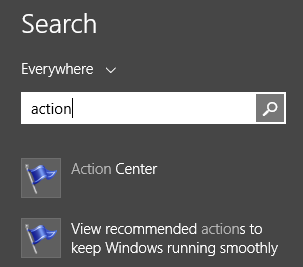
Quando sei sul desktop , puoi aprire il Centro(Action Center) operativo utilizzando la sua icona dell'area di notifica . (Notification Area)Clicca(Click) sull'icona che sembra una bandiera.

Viene visualizzato un menu mobile(floating menu) . All'interno puoi vedere i messaggi (se presenti) sullo stato del tuo computer e un link chiamato Open Action Center . Fare clic su di esso e si apre il Centro operativo.(Action Center)
Ultimo ma non meno importante, puoi utilizzare il Pannello(Control Panel) di controllo . Aprilo e quindi fai clic su Sistema e sicurezza(System and Security) , quindi su Centro operativo(Action Center) .
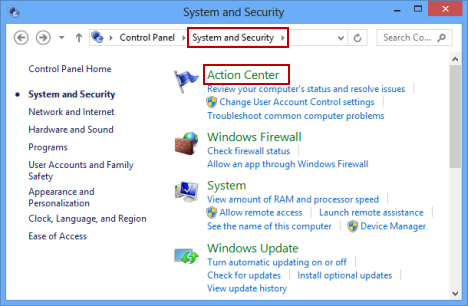
Cosa c'è all'interno del Centro operativo?
Il pannello Centro(Action Center) operativo mostra due sezioni principali: Sicurezza(Security) e Manutenzione(Maintenance) . Si trovano al centro della finestra.

Sulla sinistra hai una barra laterale con diversi link importanti che ti permettono di configurare il Centro(Action Center) operativo e altri strumenti in Windows . Sotto le sezioni principali sono presenti i pulsanti per la risoluzione dei problemi(Troubleshooting) e il ripristino(Recovery) . Ti danno accesso a diversi strumenti che possono essere utilizzati quando il tuo sistema si comporta in modo anomalo.
Dal momento che ci sono molte cose imballate nel Centro operativo(Action Center) , in questo articolo vorrei coprire solo la sezione Sicurezza(Security) e lasciare il resto per articoli futuri.
Controlli di sicurezza effettuati dall'Action Center(Action Center)
Innanzitutto, il Centro(Action Center) operativo verifica se è installato un firewall e fornisce una protezione attiva. Per impostazione predefinita, se non è installata alcuna soluzione di sicurezza(security solution) di terze parti , Windows Firewall dovrebbe essere attivato. Per saperne di più, controlla questo tutorial: Windows Firewall - Come(How) funziona e come(How) abilitarlo o disabilitarlo.
Il prossimo è Windows Update . Il Centro(Action Center) operativo controlla se è disabilitato o meno.
Un'altra area importante della sicurezza è la protezione antivirus, antispyware e software(software protection) indesiderato . Questo è fornito, per impostazione predefinita, da Windows Defender . Se hai installato una soluzione di sicurezza(security solution) di terze parti , dovrebbe essere visualizzata nel Centro(Action Center) operativo come attiva e funzionante.

Un'altra area controllata dal Centro operativo(Action Center) sono le impostazioni di sicurezza di Internet . (Internet security)Ciò significa il modo in cui è impostato Internet Explorer e se la sua configurazione è sicura o meno. (Internet Explorer)Purtroppo altri browser non sono verificati.
Controllo dell'account(User Account Control) utente ( UAC ) è un'altra importante funzionalità di sicurezza(security feature) che non dovrebbe mai essere disattivata e il Centro(Action Center) operativo si assicura che non lo sia. Se è disabilitato, vedrai un grande avviso.
Quindi, viene verificato il nuovo Windows SmartScreen . Puoi anche configurare il modo in cui funziona, utilizzando il collegamento Modifica impostazioni .(Change settings)

La protezione dell'accesso alla rete(Network Access Protection) è una funzionalità specifica per le reti aziendali che utilizzano Windows 8 Enterprise e Windows(Enterprise and Windows) 8.1 Enterprise . Aiuta a proteggere la sicurezza generale della rete. Per le edizioni consumer di Windows 8 e Windows 8.1 , questo dovrebbe essere disattivato.
Quindi, lo stato della tua attivazione di Windows(Windows Activation) viene controllato regolarmente. Utilizzando il collegamento Visualizza dettagli di attivazione(View activation details) puoi accedere a dettagli specifici, inclusa la tua edizione di Windows , la data in cui è stata attivata (se è stata attivata) e anche aggiungere funzionalità a Windows 8 . Sfortunatamente questo collegamento non è disponibile in Windows 8.1 , anche se lo stato della tua attivazione di Windows(Windows Activation) è ancora in fase di verifica.
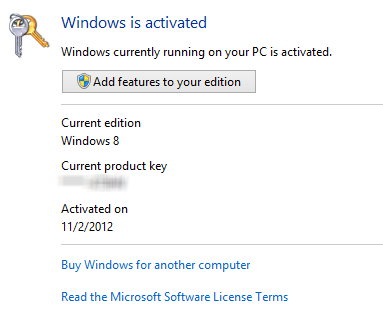
L' account Microsoft(Microsoft account) viene controllato regolarmente. Il suo benessere è molto importante per Windows 8 e Windows 8.1 . Se lo stato è Non completo(Not complete) o altro tranne OK , dovresti agire.

Avvisi del Centro operativo e codifica a colori(Action Center Alerts and Color Coding)
Le prime cose che trovi nel Centro operativo(Action Center) sono messaggi e avvisi che richiedono la tua attenzione. I problemi importanti di cui dovresti occuparti sono contrassegnati in rosso. Quelli che dovresti esaminare ma non sono sensibili al tempo sono colorati in giallo.

Se sono presenti avvisi, il Centro(Action Center) operativo visualizza anche i messaggi nell'area di notifica(notification area) della barra delle applicazioni. Mantieni il cursore sopra l' icona del Centro(Action Center) operativo e verranno visualizzate ulteriori informazioni sui problemi rilevati.
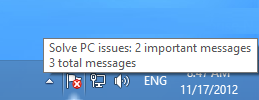
Inoltre, il flag del Centro(Action Center) operativo cambia a seconda di cosa sta succedendo con il tuo sistema: la sovrapposizione rossa (quella con una ' x ') significa che c'è almeno un messaggio importante(important message) , quindi devi prestare attenzione. La sovrapposizione dell'orologio(clock overlay) nero indica che è presente un'attività pianificata in esecuzione in background (ad esempio una scansione pianificata di Windows Defender ).
Conclusione
Questo non è tutto ciò che può fare Action Center . Tratteremo le altre funzionalità di questo utile strumento negli articoli consigliati di seguito. Non esitate a leggerli.
Related posts
Come utilizzare il Centro operativo in Windows 8 per mantenere il PC senza problemi
Come aprire il Centro operativo in Windows 10
Come creare un'unità di ripristino su una memory stick USB in Windows 8 e 8.1
9 Funzionalità e applicazioni di Windows 7 che non esistono più in Windows 8
Come lavorare con il Centro operativo in Windows 7
Come installare Windows 10 da DVD, ISO o USB
Come installare Windows 8 RTM sul tuo computer -
Cosa fare quando Windows 8 dice che il codice Product Key originale non è valido?
Requisiti di sistema: Il computer può eseguire Windows 11?
17 modi per aprire Settings in Windows 11
Get ransomware Protezione con Windows 10 controllato folder access
Come pianificare una scansione antivirus con l'antivirus integrato di Windows 8
5 cose che puoi fare con il nuovo Windows Defender Security Center
Come installare Windows 11 da USB, DVD o ISO
Come controllare la versione Windows 10, OS build, Edition o Tipo
Come disinstallare i driver da Windows, in 5 passaggi
Come si crea un USB Windows 10 recovery drive?
Come usare Windows USB/DVD Download Tool | Digital Citizen
Come dire cosa Windows ho (11 modi)
Come controllare la BIOS version da Windows (8 modi)
